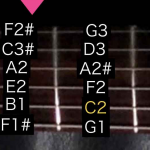sim(@ssiR01)です。
DTMerがMacを買い換える時や処分する時するべきことを、大きく5つの項目に分けてまとめました。
DAWやプラグインのラインセンスの管理などメーカーごとに違う点が嫌らしいですが、僕が今までに使ったことのあるアプリについて網羅しました。
Mac本体の設定にも落とし穴があるので、必要最低限すべきことを網羅しました。
以下の項目は、実際に操作する順番に並べてあります。
iTunes「このコンピューターの認証を解除」
Mac本体の設定項目の1つです。
メニューバーの中の「アカウント>認証」の中の「このコンピューターの認証を解除」をクリックする。
これを忘れると認証したままの状態になります。強制的に認証を解除する方法はありますが1年に1回しかできません(アップルケアサポートより)
【参考記事】iTunesのコンピュータ認証のリセット:トラブルシューティング
iCloud「サインアウト」
こちらもMac本体の設定項目の1つです。
「システム環境設定」の中の「iCloud」を開いて、右下の「サインアウト」をクリック
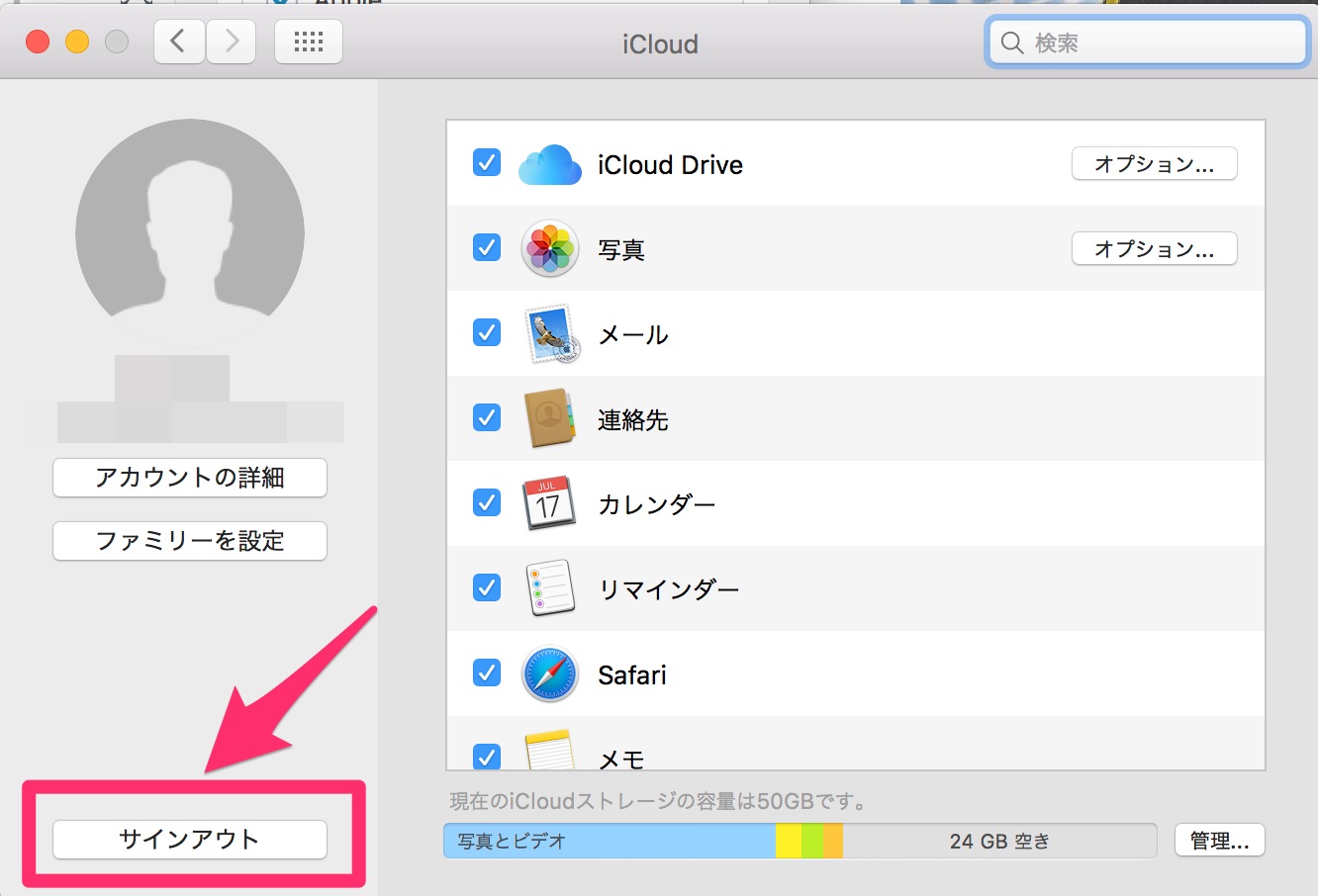
アプリのアクティベーション解除
Logic X
とくに必要なし
Cubase
とくに必要なし
eLicenserのUSBを新しいMacに挿し直すだけでOK
Ableton Live
とくに必要なし
2回までアクティベートできる。
それ以外は問い合わせが必要な場合がある
Waves製品
Waves CentralでLicenseを自分のMacからクラウドに移しておく。
【参考記事】Waves: Licenseの管理と再インストール方法
NI社製品 KOMPLETEなど
とくに必要なし
Addictive Drums2
XLN AudioのWebサイトにログインしてディアクティベートする
Melodyne
重要:リンクを参照
【参考記事】Melodyneのアクティベーションの解除【パソコンの売却・買い替え時】
Vocaloid
「アプリケーション」フォルダーの中の「VOCALIOD」フォルダーの中の「VOCALOID License Manager」ですべての歌声ライブラリをディアクティベートする。
Office macシリーズ
とくに必要なし
データのバックアップ
Mac本体の設定になりますが、ある意味これが一番面倒です。
僕が実際に遭遇したデータバックのトラブルの体験からしておいた方がいい設定を書いておきました。
TimeMachine
トラブルが発生しなければバックアップはこれだけで十分です。
しかし、実際のところトラブルに遭遇しましたので、100%信頼できない前提で備えることが重要です。
以下のその対策として、手動でするバックの方法を書いておきます。
手動バックアップ
TImeMachineのバックアップが何かの拍子にダメになることがあるので手動で外付けハードドライブなどにバックアップしておく必要があります。
ぼくは実際、TimeMachineデータが壊れてアクセスできなくなったために復元できないデータがありました。
- ライブラリ中のMailフォルダ丸ごと外付けハードドライブにバックアップする。
- Optionキーを押しながらメニューバーの「移動」をクリックするプルダウンメニューの中にライブラリが現れるのでそれをクリックすると「ライブラリ」フォルダにアクセスできます。
- それのさらなる保険として、重要なメールはメールメールボックスに分類してコピーしておくと移行後に管理が楽になります。
iTunes
ミュージクフォルダのiTunesフォルダを丸ごとバックアップ
写真, iPhoto
ピクチャフォルダの中の写真LibraryやiPhoto Libraryファイルをバックアップ
ムービー
Final Cut ProやiMoveのLibraryファイルをバックアップ。通常はムービーフォルダーに入っている。
仮想マシン(Windowsなど)
書類フォルダーの中の仮想マシンフォルダを丸ごとバックアップ
アプリのシリアルナンバーの保存も忘れずに
Macを出荷状態に戻す
(1)commandキーとRキーを押しながら再起動する。
(2)ディスクユーティリティで内蔵ハードドライブを消去する。
オプションの安全度最大で消去するとハードドライブを認識しなくなるトラブルがFusion Driveとノート型Macで報告があるようです。
この場合、アップルケアサポートに連絡すると30分くらいで復帰できます(電話料金・相談料無料)。
参考記事:Fusion Drive(フュージョンドライブ)の初期化トラブルと対処方法
(3)MacOSの再インストールをする。
(4)インストールが完了し設定画面が現れたら電源長押しで強制終了で出荷状態になる。
さいごに
普段からデータのバックアップをTime Machineまかせにせずに、外付けハードドライブにバックアップを取っておくと、いざというときに慌てずに済みますよ〜
…というのが、僕が今までの体験から得た教訓です。
では